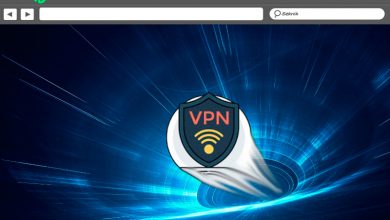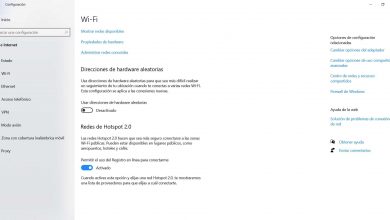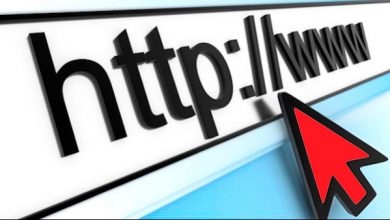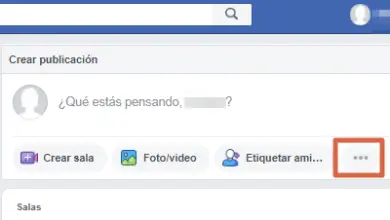Les paramètres Wi-Fi n’apparaissent pas dans Windows ? Essayez ces solutions
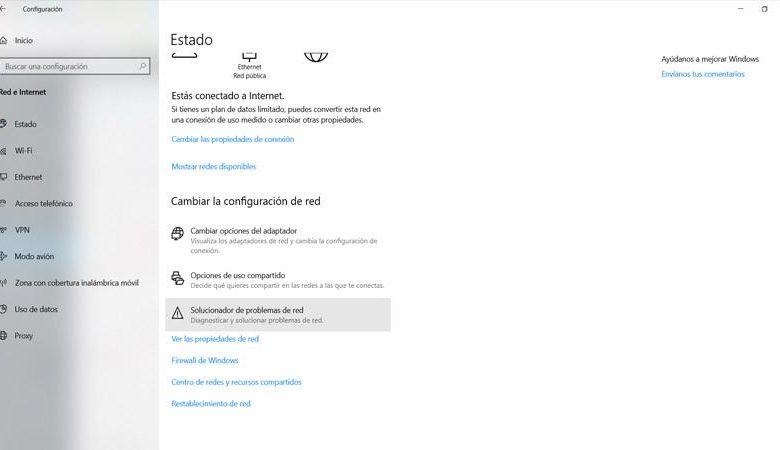
Lorsqu’il s’agit de surfer sur Internet aujourd’hui, la plupart des utilisateurs utilisent des réseaux sans fil. Si l’on regarde en arrière il y a quelques années à peine, il était normal de se connecter avec un ordinateur connecté par câble au routeur. Petit à petit, de nouveaux appareils mobiles sont apparus qui nous permettent de nous connecter sans fil et, avec l’amélioration des routeurs, ils ont rendu la connexion via Wi-Fi très courante. Or, parfois, ces types de connexions posent des problèmes. Aujourd’hui, nous allons parler de la façon de résoudre le problème lorsque les paramètres Wi-Fi n’apparaissent pas dans Windows 10.
L’essor des connexions Wi-Fi
Comme nous l’avons mentionné, chaque jour, nous nous connectons davantage à Internet via les réseaux Wi-Fi . Cela nécessite d’avoir des connexions avec un minimum de qualité et de stabilité, en plus d’une bonne vitesse. Mais la vérité est que les réseaux sans fil sont plus instables, ont tendance à offrir moins de vitesse et à poser plus de problèmes.
Parfois, ces erreurs peuvent être dues au matériel et à la capacité physique des appareils. Il peut également arriver que ces pannes soient dues à des problèmes avec le logiciel. Parfois, cela dépend du système d’exploitation que nous utilisons, des mises à jour possibles, etc.
Cependant, la chose normale est que ces problèmes peuvent être résolus par les utilisateurs. Aujourd’hui, nous allons nous concentrer sur le problème de ne pas afficher les paramètres Wi-Fi dans Windows 10 . Il en résulte que nous ne pourrons pas nous connecter sans fil à partir de notre appareil.
Comment résoudre le problème lorsque les paramètres Wi-Fi n’apparaissent pas
C’est un problème qui apparaît chez certains utilisateurs. Du coup la configuration Wi-Fi ne s’affiche pas dans Windows 10. Il n’y a pas de bouton pour aller dans la configuration et, in fine, se connecter à un réseau. Généralement, nous pouvons résoudre ce problème facilement en suivant quelques étapes simples que nous allons mentionner.
Mettre à jour les pilotes système et réseau
La première chose que nous recommandons est de maintenir le système à jour correctement, ainsi que d’avoir les dernières versions des pilotes réseau. Parfois, des problèmes peuvent survenir si nous avons mis à jour Windows et que cette version n’est pas compatible avec celle que nous avons des pilotes réseau, ou vice versa.
Il peut également arriver que nous ayons laissé une mise à jour au milieu et cela génère des problèmes. Pour cette raison, nous vous recommandons de vérifier d’abord que les dernières versions des pilotes de la carte réseau et du système d’exploitation sont installées .
Une fois que nous avons tout mis à jour, la meilleure chose à faire est de redémarrer le système. De cette façon, nous vérifierons si le redémarrage a résolu les problèmes.
Redémarrer le système
Aussi un point très basique est de redémarrer l’ordinateur . Avec cela, nous pouvons résoudre de nombreux problèmes de ce type qui peuvent apparaître et endommager le bon fonctionnement du système. Cela consiste simplement à éteindre l’ordinateur et à le rallumer pour réinitialiser d’une manière ou d’une autre les petites erreurs qui peuvent survenir, comme une application ou un processus qui a été piégé.
Cette étape peut même être combinée avec le redémarrage du routeur, en cas de problèmes de connexion au Wi-Fi. Bien entendu, dans ce cas il faut le redémarrer correctement : il faut garder le routeur éteint pendant au moins 30 secondes puis le rallumer, pour que le redémarrage s’effectue correctement.
Démarrer l’utilitaire de résolution des problèmes
Parfois, il suffit de démarrer l’ utilitaire de résolution des problèmes Windows . Il peut être très utile pour résoudre certains problèmes pouvant affecter nos appareils. Pour ce faire, vous devez aller dans Démarrer, Paramètres, Réseau et Internet, État et Dépannage du réseau.
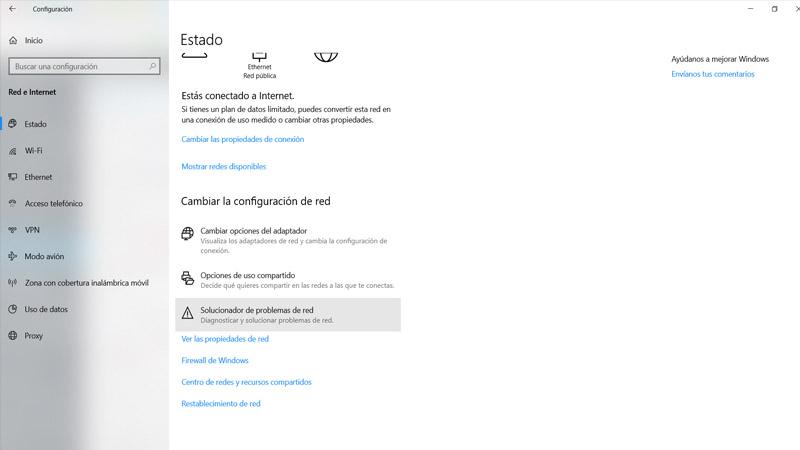
Vérifiez que la carte réseau est correctement connectée
La carte réseau Wi-Fi est-elle correctement installée ? C’est un autre point que nous devons prendre en compte. Parfois, le problème est simplement dû au fait qu’il n’est pas connecté correctement. Cela peut arriver principalement s’il s’agit d’une carte externe que nous pouvons déconnecter.
Par conséquent, nous devons également prendre en compte le fait de vérifier que la carte réseau est correctement insérée et prête à fonctionner.
Gardez le système exempt de logiciels malveillants
C’est une chose générique. Tout type de malware peut compromettre le bon fonctionnement du système et l’affecter de différentes manières. Nous devons toujours garder à l’esprit l’importance d’avoir des outils de sécurité. De cette façon, nous pouvons empêcher l’entrée de menaces qui compromettent nos systèmes. Un bon antivirus est important.
Les menaces sont nombreuses sur le réseau et nous devons nous protéger adéquatement en tout temps. Il est important que nous ayons toujours des outils de sécurité qui peuvent nous aider à le faire. C’est quelque chose que nous devons appliquer quel que soit le système d’exploitation que nous utilisons à ce moment-là ou le type d’appareil dont il s’agit. Il faut toujours être protégé.
Vérifiez qu’il n’y a pas de programme perturbateur
Un autre problème dont nous devons tenir compte est de s’assurer qu’aucun type de programme n’interfère. Parfois, nous installons une sorte de logiciel et cela cause des problèmes dans le système. Cela pourrait empêcher les paramètres Wi-Fi de s’afficher dans Windows ou nous ne pouvons pas accéder correctement au réseau. Nous devons simplement voir si nous avons récemment installé une application et si cela cause un problème.
En bref, ce sont quelques mesures que nous pouvons prendre si la configuration Wi-Fi n’apparaît pas dans Windows 10. Comme nous pouvons le voir, ce sont des points simples et basiques qui doivent être pris en compte en cas de problème.